- Hvis din MacBook-låseskærm ikke fungerer, kan dette forhindre dig i at få adgang til vigtige data på din bærbare computer.
- For at løse dette problem skal du genstarte din bærbare computer og gendanne eller geninstallere din macOS.
- Tøv ikke med at bogmærke vores nyttige Mac-side for mere opdaterede oplysninger om emnet.
- Hvis du vil se mere omfattende guider, kan du besøge vores Mac Fix Hub.

Mange fejl og problemer skyldes et rodet system. Renser og optimerer dit system. Download det nu, og gør dit Mac OS hurtigere i blot tre nemme trin:
- Download og installer vaskemaskine X9.
- Vent på, at den starter en automatisk scanning for at finde Mac OS-problemer.
- Klik på Ren for at slippe af med alle mulige problemer.
- Vaskemaskine X9 er downloadet af 0 læsere denne måned.
Computere og andre enheder er normalt beskyttet af en låseskærm, men hvad hvis din MacBook-låseskærm ikke fungerer? Dette kan være et problem, og i dag vil vi vise dig et par løsninger, der kan hjælpe dig med at løse dette problem.
Hvad skal jeg gøre, hvis MacBook-låseskærmen ikke fungerer?
MacBook-låseskærm fungerer ikke
1. Genstart din MacBook eller luk låget

Hvis låseskærmen på din MacBook ikke fungerer, kan du muligvis rette det ved blot at genstarte din MacBook. Hvis du ikke vil genstarte din enhed, kan du bare lukke dit låg for at låse enheden.
Husk, at dette kun er en midlertidig løsning, så du bliver muligvis nødt til at bruge den, når din enhed ikke låses.
2. Gendan eller geninstaller din macOS
Hvis du har dette problem, kan du overveje at gendanne eller geninstallere din macOS. For at gøre det skal du følge disse trin:
- Genstart din MacBook. Holde Kommando + R. mens den starter.
- Når macOS-hjælpeprogrammer vindue vises, skal du navigere til Gendan fra Backup af Time Machine.
- Følg instruktionerne på skærmen.
Hvis gendannelsen ikke løste problemet, kan du muligvis geninstallere din macOS ved at gøre følgende:
- Følg trin 1 og 2 ovenfra.
- På den macOS-værktøj skærmvalg Geninstaller macOS.
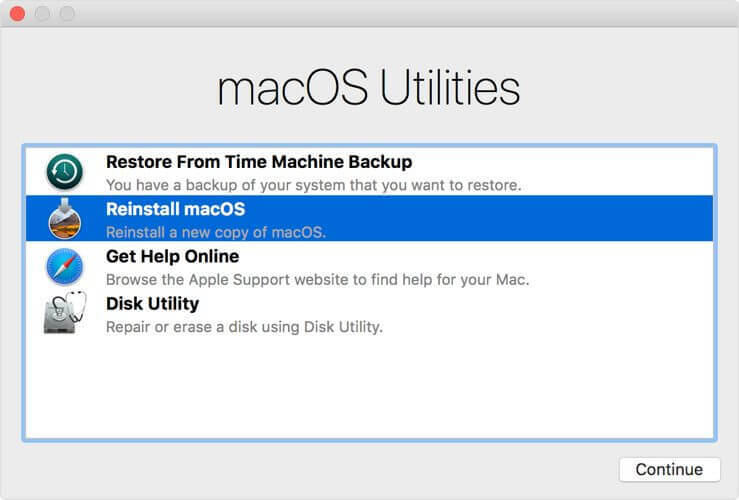
- Følg instruktionerne på skærmen for at fuldføre processen.
Husk, at denne løsning kun skal bruges, hvis andre løsninger ikke kunne løse problemet.
MacBook-låseskærm reagerer ikke

1. Tjek dine eksterne enheder
Hvis din låseskærm ikke reagerer på MacBook, er problemerne muligvis dine perifere enheder. Sørg for, at du ikke har et Bluetooth-tastatur eller en mus tilsluttet ved et uheld. Derudover kan du prøve at frakoble din USB-mus fra USB-porten.
Et par brugere rapporterede, at USB-periferiudstyr forårsagede dette problem, men efter at have fjernet dem blev problemet løst.
2. Nulstil SMC
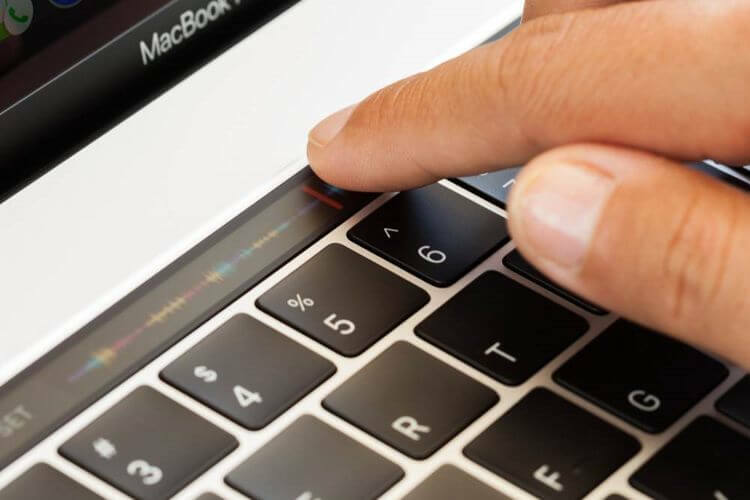
Du kan muligvis løse problemet ved at nulstille SMC:
- Sluk for din MacBook.
- Hold følgende taster: venstre Styring, venstre Mulighedog rigtigt Flytte.
- Hold tasterne nede i 7 sekunder. Uden at slippe tasterne skal du trykke på og holde nede Strøm knap.
- Hold tasterne nede i 7 sekunder, og start derefter din MacBook.
For at nulstille SMC på modeller, der ikke har T2-chip, skal du gøre følgende:
- Sluk for MacBook.
- Hold venstre Flytte, venstre Styring, og gik
- Uden at slippe tasterne skal du trykke på og holde nede Strøm knappen også.
- Hold alle fire taster nede i 10 sekunder.
- Slip tasterne, og start din MacBook.
Vi håber, at løsningerne, der er forklaret i denne artikel, har hjulpet dig med at løse MacBook-låseskærmsproblemerne. Tøv ikke med at give os besked ved at bruge kommentarsektionen nedenfor.
FAQ: Lær mere om MacBook-låseskærmproblemer
- Hvorfor er min Mac frossen på låseskærmen?
Årsagen til, at din Mac fryser på låseskærmen, kan variere, men for at løse dette problem skal du prøve genstart af din bærbare computer ved at holde tænd / sluk-knappen nede, vente i 1 minut og derefter tænde den bærbare computer igen.
- Hvordan nulstiller du en MacBook manuelt?
For at manuelt nulstille din MacBook skal du trykke på Kommando + R. tænd og tænd derefter din bærbare computer. Åbn Diskværktøj, vælg din startdisk, og klik på Slette knap.
- Hvad sker der, når du låser MacBook?
Når du låser din MacBook, bliver alle data, der er gemt på din bærbare computer, beskyttet mod adgang fra apps og brugere fra tredjeparter.

Har du stadig problemer med dit Mac OS?
Løs dem med dette værktøj:
- Download og installer nu Vaskemaskine X9 fra den officielle hjemmeside
- Vent på en automatisk scanning for at starte og få øje på problemerne.
- Klik på Ren for at begynde at optimere dit Mac OS til en bedre oplevelse.
Restoro er blevet downloadet af 0 læsere denne måned.


